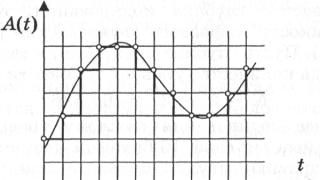Здравствуйте, дорогие друзья!
Многие пользователи задаются вопросом о том, как быстро и безболезненно перенести контакты на Xiaomi Redmi 4. Часто жалуются на то, что им совершенно непонятно как это сделать. Мол, слишком уж всё сложно, нужно быть специалистом, хорошо разбирающимся в смартфонах и так далее.
На самом деле, в процедуре переноса контактов нет ничего сложного, и сейчас мы вам это покажем на конкретном примере.
Данная инструкция подойдёт для следующих ситуаций:
- В вашем аккаунте Google нет контактов для синхронизации с телефоном
- В вашем аккаунте Mi Account нет контактов для синхронизации с телефоном
- У вас имеется файл адресной книги в формате.vcf
К сожалению, почти год назад разработчики программного обеспечения Xiaomi отказались от удобного способа, который позволял “скормить” телефону файл с контактами через блютуз. Напомним, почти сразу после выпуска Redmi 3 во многих прошивках эта удобная опция была удалена. Так что на сегодняшний день, увы, во всех прошивках Xiaomi опция передачи и автоматического определения контактов через блютуз отсутствует !
Ну а теперь перейдём, собственно, к процедуре переноса контактов на Xiaomi Redmi 4, который нам оставили разработчики. Способ не самый удобный, но вполне жизнеспособный.
Заранее предупреждаем – все контакты, фотографии, телефоны и имэйлы, использованные в нашем примере вымышленные! 🙂
Все скриншоты в статье – кликабельные (увеличиваются при нажатии).
Вся процедура проводилась на смартфоне под управлением MIUI Global 8.1 (Stable 8.1.8.0 MCEMIDI) на базе Android 6.0.1 MMB29M.
Предположим, что у вас нет возможности синхронизировать контакты на смартфоне с вашим аккаунтом Google и (или) с учётной записью Mi Account. Но при этом у вас имеется на компьютере (или в другом телефоне) файл адресной книги в формате.vcf
Алгоритм действий очень прост: любым удобным для вас способом копируем на смартфон Xioami Redmi 4 файл с контактами. Далее заходим в Настройки – Системные приложения – Контакты .
 |
 |
 |
Если у вас абсолютно новый смартфон либо настройки на нём сброшены к заводским, то никаких дополнительных действий на нём совершать не нужно. А вот в случае, когда на смартфоне уже имеются какие-либо контакты, на всякий случай их лучше сохранить в отдельный файл, во избежание каких-либо конфликтов с контактами из импортируемого файла.vcf. Самая распространённая проблема – отсутствие либо смещение полей в карточке контакта либо исчезновение фотографии контакта. Первое частенько бывает если файл.vcf был сохранён на каком-либо древнем устройстве либо неудачно обработан в адресной книге аккаунта Google. А второе происходит сплошь и рядом и разумного внятного объяснения мы так и не нашли. Даже если контакты имели фотографии небольшого объёма, очень часто они при импорте исчезают. 🙁
Итак, мы перешли в меню Контакты . Жмём (или как сейчас модно говорить – тапаем) на Импорт и экспорт и выбираем Импорт из накопителя. Открывается всплывающее окошко Выбор файла vCard где нам следует выбрать один из трёх вариантов:
- Импорт 1 vCard файла
- Импорт нескольких vCard
- Импорт всех vCard
В нашем случае мы должны выбрать первый вариант – Импорт 1 vCard файла. Телефон автоматически находит все ранее сохранённые файлы контактов и предлагает нам выбрать один из них (чаще всего самый свежий по дате). Если файл был загружен на Google Диск, то его название будет длинным. Если файл был сохранён на телефоне, то название будет коротким. Впрочем, возможен и третий вариант, когда пользователь сам переименовал файл с контактами.
 |
 |
 |
Выбираем нужный нам файл и нажимаем кнопку OK. Появляется лаконичное уведомление о том, что файл будет импортирован в ближайшее время. При этом вы нигде не сможете увидеть о прогрессе операции, так как статус-бар разработчики решили сюда не встраивать. Если в вашем файле небольшое количество контактов, то буквально секунд через 30 можете смело нажимать на иконку Контакты на рабочем столе и смотреть что у вас получилось. Если контактов более сотни, то рекомендуется немного подождать.
 |
 |
 |
В нашем случае процедура прошла успешно. Однако некоторые контакты в первый раз импортировались вообще без картинок. Поэтому мы присвоили каждому контакту картинку и теперь уже прямо на смартфоне Xiaomi Redmi 4 ещё раз сохранили все контакты в.vcf файл.
 |
 |
 |
Затем удалили все контакты из адресной книги. Настройки – Системные приложения – Контакты – Дополнительно – Пакетное удаление контактов – Удалить все контакты – OK . Убедились, что ни одной записи в приложении Контакты больше не осталось. После чего запустили процедуру переноса (импорта) контактов повторно, выбрав самый свежий файлик из списка предложенного мастером импорта. В этот раз процедура прошла корректно, но полноразмерных фотографий у контактов так и не появилось. Вместо них и в общем списке контактов и в карточке каждого контакта сохранились только небольшие овальные фотографии. Впрочем, если у вас в адресной книге 10-20 контактов с присвоенными им фотографиями, тогда можно за 5-7 минут вернуть им первоначальный вид, заранее сбросив все фотографии в одну из папок на смартфоне и выбирая нужную фотографии путём нажимания на овальную аватарку в каждой карточке контакта. А вот если таких контактов у вас больше 50, нам остаётся вам лишь посочувствовать…
 |
 |
 |
Последним логичным штрихом после проверки каждого контакта на смартфоне является запуск синхронизации контактов с аккаунтом Google. После этого вы сможете автоматически подцепить все свои контакты на любом смартфоне на базе ОС Android.
С последним обновлением аппаратов до экспериментального miui 8.0, даже у продвинутых пользователей Xiaomi возникли вопросы — Как скопировать контакты на Xiaomi?
Примечание:
Речь пойдет об использовании Vcf файлов с хранящимися контактами, которые можно легко переносить между устройствами, и синхронизировать даже со старыми фаблетами и планшетами от других производителей смарт техники.
с помощью специализированного приложения
Скачайте специальное приложение для переноса контактов на Playmarket, этого хватит для того чтобы осуществить полноценное копирование всех контактов.
при помощи ПК
Если у вас есть ОС Linux – просто зайдите в служебные файлы ядра, и скопируйте все файлы с форматом.vcf к себе на компьютер. Каждый файл и является контактом. После этого можете легко заносить и удалять контакты с любого устройства.
Создать базу
Для этого необходимо зайти в настройки, контакты – и включить опцию «перенести контакты из сим карты на телефон». А также резервное копирование контактов на Sd карту. В Sd-Карте будет создана база в виде специального исполняемого файла, который позволит перенести контакты с одного аппарата на другой
Синхронизация
Это самый простой способ – для этого просто синхронизируйте свою базу с гугл аккаунтом, а далее зайдите на него с ПК и выкачайте полную базу к себе на ПК, далее полученные файлы можно использовать для переноса в любой аппарат простым запуском из менеджера файлов.
Итог
Как видно, Beta прошивка miui 8.0 имеет свои недостатки, в частности перенос контактов между телефонами стал трудоемкой задачей. Однако остается надежда на то, что в финальной версии miui 8.0, релиз которой будет объявлен в следующем месяце, будет исправлена эта проблема.
А до тех пор, придется использовать все доступные подручные средства.
Примечание:
еще одним альтернативным вариантом переноса контактов, не описанном является переключение на базовую ОС Nougat – откуда, при помощи стандартных инструментов, находящихся в настройках можно быстро и легко перенести и сохранить контакты Xiaomi.

Если перед вами встал вопрос о переносе контактов с SIM-карты в память смартфона Xiaomi – скорее всего, можно вас поздравить с приобретением нового электронного помощника. На самом деле, вы не одиноки в своей проблеме, поскольку большинство пользователей, впервые взявших в руки технику Xiaomi, сталкиваются со сложностью в копировании контактов.
Поэтому, в статье будут рассмотрены несколько способов импорта содержимого телефонной книги, чтобы позволить читателю выбрать наиболее подходящий для себя вариант.
Первым в списке стоит классический импорт контактов с сим-карты в память нового устройства. Прибегают к нему, чаще всего, при переходе с простого кнопочного телефона, где не доступны иные варианты переноса телефонной книги.
Порядок действий следующий:
Недостаток такого способа в том, что к одному имени контакта можно привязать только один телефонный номер.
Важно! В некоторых случаях, копирование контактов происходит не совсем корректно. Например, могут импортироваться только телефонные номера без имен. Поэтому не спешите после покупки нового аппарат сразу избавляться от старого – возможно, он еще пригодится для восстановления данных.
Импорт контактов из VCF-файла
Более удобным способом импорта является сохранение базы телефонной книги прямо на внешнюю SD-карту для последующей передачи на новый аппарат. База сохраняется в единый файл формата «.vcf», представляющий собой универсальный документ для хранения персональных данных, прекрасно воспринимающийся любым современным устройством.
В отличии от предыдущего способа, файл позволяет закреплять в одной карточке несколько телефонных номеров, адреса электронной почты, привязанное фото и т.д.
Порядок действий:
- На старом устройстве заходим в раздел , нажимаем кнопку «Меню» и находим пункт «Импорт/Экспорт» , где необходимо выполнить копирование на SD-карту .
- Любым удобным способом передаем полученный файл на новый Xiaomi. Для этого лучше сохранить файл сначала на ПК или ноутбуке, а уже затем отправлять на смартфон. Это позволит иметь резервную копию всех контактных данных.
- Открываем полученный файл в памяти Xiaomi. Для этого достаточно воспользоваться приложением «Файлы» на рабочем столе устройства. После простого открытия файла и подтверждения импорта, появится окно со всеми контактами, извлеченными из vCard. Отмечаем нужные галочками и импортируем.
Самый удобный способ переноса пользовательских данных между устройствами. Подходит для людей, которые уже пользуются техникой на базе ОС Android и приобретают более свежий аппарат на замену отслужившему свое старичку. И если с синхронизацией данных на смартфонах, работающих на чистой версии Android проблем нет, то в случае с Xiaomi следует провести предварительную подготовку смартфона.
Дело в том, что Ксиаоми чаще всего приобретаются напрямую из Китая, в обход сертификации, неприлично увеличивающей стоимость устройства. Соответственно, далеко не всегда новенький смартфон приезжает с глобальной прошивкой и установленными Google-сервисами, использование которых и позволяет синхронизировать все данные с единым аккаунтом.
Инструкция по настройке синхронизации:

Удобство данного способа в том, что перенос данных происходит автоматически, без необходимости в постороннем вмешательстве. Кроме того, если вы приобрели свой Xiaomi на AliExpress и приехал он без Google-сервисов, прибегнуть к установке googleappsinstaller.apk придется в любом случае.
Прямой трансфер с устройства на устройство
Если вы считаете, что «всевидящее око Гугл» следит за нами, и очищаете смартфон от любых упоминаний о сервисах автоматизации и синхронизации, есть способ прямого клонирования данных со старичка на новый Xiaomi. Для этого нужно только скачать из любого проверенного источника приложения Copy My Data и CLONEit .
APK-файл устанавливается на оба устройства. При запуске, старый смартфон помечается, как «Sender» или «Отправитель» , а новый – как «Receiver» или «Получатель» .

После этого, на смартфоне-отправителе выполняется поиск Xiaomi-устройства со статусом получателя, выбираются типы передаваемых данных и начинается отправка.


Удобство приложений в том, что они позволяют копировать абсолютно всю пользовательскую информацию, включая сообщения, приложения, фотографии и музыку.
Заключение
Способов копирования контактов на смартфоны Xiaomi доступно немало. Соответственно, каждый может выбрать более подходящий вариант в зависимости от того, каким устройством пользовался до этого и личных предпочтений. Мы же рекомендуем отдать свое предпочтение Google-синхронизации, работающей в автоматическом режиме.
Совсем недавно свет увидел новый Android-смартфон среднего класса от Xiaomi Redmi Note 4 и его версия на Qualcomm Snapdragon Redmi Note 4x. Телефон сильно порадовал пользователей и уже обновился до новой версии MIUI 9 и Андроид 7. В данной статье мы как раз и поговорим о настройке сего девайса. Речь пойдет о том, как быстро скопировать контакты из SIM-карты в память устройства. Приступаем.
Пошаговая инструкция
Итак, давайте перейдем сразу к копированию наших телефонных номеров. Для того чтобы это сделать, двигайтесь вместе с нами.
- Сначала опустите шторку MIUI вниз и тапните по шестеренке настроек Xiaomi.
- Перейдя в настройки, прокрутите их немного вниз и выберите пункт (не путать со сторонними).
- Далее, открываем программу , в зависимости от установленной темы, рядом с нею будет иконка человечка или письма.
- Теперь нам нужен инструмент, отмеченный на скриншоте. Открываем его.
- Для того чтобы ваши контакты сохранились, нужно выбрать облако, в котором, собственно, это и произойдет. Ваше право доверять Google или хранилищу MIUI. Мы выбираем первый вариант, все-таки он надежнее.
- Теперь выбираем контакт, или контакты, которые будут скопированы на наш телефон Сяоми. Можно выделить только некоторые номера или все сразу. Когда это будет сделано, жмите кнопку импорта данных, мы выделили ее цифрой 2 .
- Сам процесс передачи идет очень быстро. Нам даже не удалось сделать скриншот сего действа. В любом случае, когда все закончится, вы увидите соответствующее уведомление.
Что делать, если у вас возникла необходимость перенести контакты с sim-карты на телефон или наоборот. На смартфонах Xiaomi для этого есть все необходимые инструменты:
Переносим контакты с sim-карты на телефон Xiaomi
Для трансфера контактов в память смартфона открываем приложение Телефон > вкладка «Контакты» . Здесь нам нужно вызвать вспомогательное меню — для этого зажимаем и удерживаем левую сенсорную клавишу в виде трех горизонтальных полосок. В открывшемся окне выбираем пункт Импорт и экспорт
Если на вашем смартфоне установлено 2 sim-карты, то выбираем нужную, после чего отмечаем контакты (либо жмем «Выбрать все») и жмем Импорт

Переносим контакты из памяти телефона на sim-карту
Если вы хотите перенести контакты на sim-карту из памяти смартфона, то должны знать, что она вмещает не более 200-300 записей и может обрезать имена длиной более 8 символов.
Как и в первом случае, нам потребуется вызвать вспомогательное меню. Открываем Телефон > вкладка «Контакты» и зажимаем левую сенсорную клавишу. На этот раз нас интересует пункт «Экспорт на SIM карту» . Если у вас их 2, выбираем нужную:

Вы увидите общее количество номеров, которые можно сохранить. Далее отмечаем галочками нужные (или жмем «Выбрать все») и жмем ОК .

Отправка контактов
В меню «Импорт и экспорт» вы также можете отправить контакты с помощью мессенждеров (WhatsApp, Telegram), почты, Mi Drop или сохранить их на Google диск:

Чтобы вдальнейшем не переживать за сохранность контактов, рекомендуем пользоваться облачными сервисами, такими как .